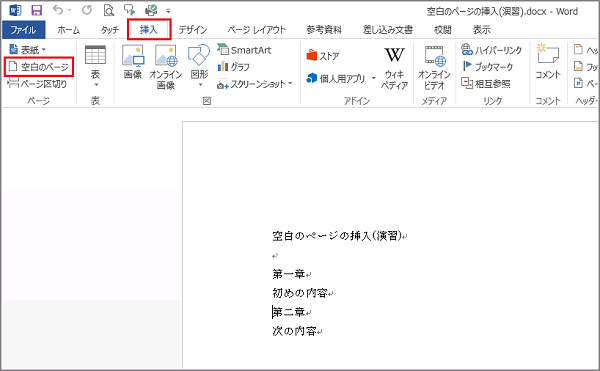「空白のページ」の機能を使うと、カーソルがあるページの次に空白のページを挿入することができます。操作後のカーソルは、追加された空白のページの先頭に移動します。
例えば、ある章が奇数ページで終了し、新たな章を奇数ページから始めたい場合などに、この機能を使うと、「空白のページ」を素早く挿入することができます。
(注) カーソルが行末にあり、継続する文節がある場合にこの機能を実行すると、追加された空白のページの次ページ先頭は、改行になります。
空白のページの挿入
サンプルデータadditionalpage_es.docx「空白のページの挿入(演習).docx」を開きます。
このサンプルデータの1ページ目には、3行目から6行目にかけて「第一章」「初めの内容」「第二章」「次の内容」と書かれています。
ここでは、「初めの内容」の行の後に空白のページを挿入し、「第二章」を3ページ目の先頭にする手順を説明します。
- 1. 上下方向 キーを押して4行目の先頭に移動します。ここには、「初めの内容」と書かれています。
- 2. 下方向 キーを 1 回押します。ここには、「第二章」と書かれています。この「第二章」を奇数ページの先頭にしたいので、ここに空白のページを挿入します。
- 3. Alt キーを押してリボンに移動します。
- 4. 左右方向 キーを押して「挿入」タブに移動します。
- 5. Tab キーを押して「空白のページ」に移動してEnter キーを押します。空白のページとその次のページの先頭に改行が挿入され、カーソルは、追加された空白のページの先頭に移動します。
* アクセスキー: Alt N N P
(注) アクセスキーのうち、「N」はInsertの2文字目のNです。「NP」はNew Pageです。
【ワンポイント】 Ctrl + Enter キーを 1 回押すと、改ページを挿入することができますが、空白のページの挿入にはなりません。空白のページの挿入をするには、Ctrl + Enter キーを 2 回押します。
操作の結果はサンプルデータadditionalpage_kk.docx「空白のページの挿入(結果).docx」をご覧ください。